Как да направите етикети в Google Документи
Google Гугъл документи Герой / / April 03, 2023

Последна актуализация на
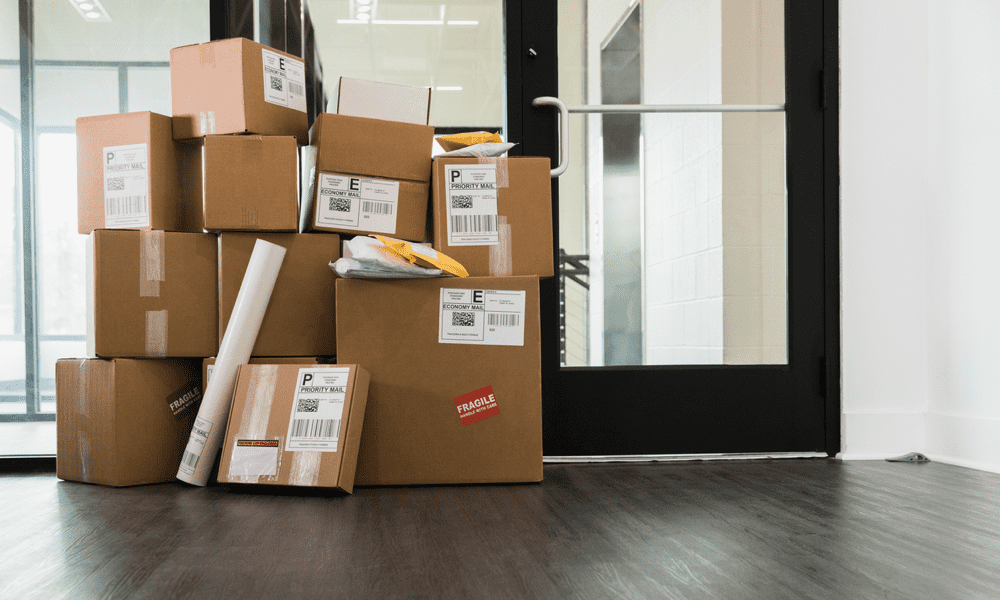
Можете да използвате Google Документи, за да създавате етикети за всякакви цели, независимо дали етикети за адреси или етикети за важни продукти. Това ръководство обяснява как.
Вероятно ще ви трябва етикет, ако искате да организирате или идентифицирате елементи. Можете да ги използвате за етикетиране на кутии в единица за съхранение, идентифициране на продукти в склад или етикетиране на пликове за изпращане по пощата.
Google Документи предоставя удобен начин за създаване на персонализирани етикети. Независимо дали имате нужда от обикновен адресен етикет или от по-сложен продуктов етикет, можете да проектирате и отпечатате етикети директно от Google Документи.
Ако искате да знаете как да правите етикети в Google Документи, следвайте нашето ръководство по-долу.
Как да направите етикети с помощта на таблици в Google Документи
Използването на таблица е най-лесният, вграден метод за създаване на етикети в Google Документи. Можете да създадете таблица, която запълва цялата страница на вашия документ и да попълните всеки сегмент с етикетите, които искате да направите.
Може да отнеме малко време, но това е най-простият метод за създаване на етикети във вашия документ в Google Документи.
За да направите етикети с помощта на таблици в Google Документи:
- Отвори си Документ на Google Документи (или създайте нов).
- От Поставете меню, изберете Таблица и изберете броя на редовете и колоните, които искате за вашата таблица.
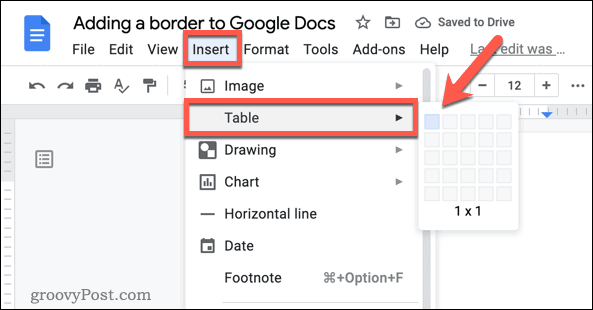
- В новата таблица въведете текста за всеки етикет в съответната клетка на таблицата. Можете също да добавяте изображения и форми.
- Използвайте опциите в Таблица меню, за да персонализирате външния вид на вашата таблица, като например промяна на стила на рамката, цвета на фона на клетката или подравняването на текста.
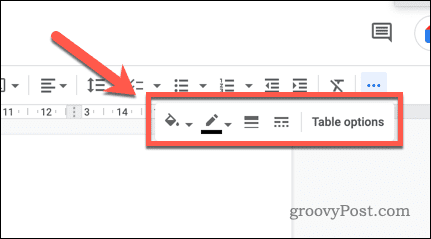
- Ако е необходимо, можете да промените размера на масата, като плъзнете манипулаторите по ъглите и ръбовете.
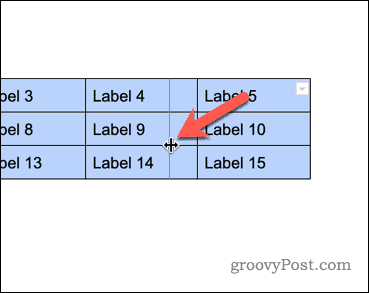
- За да добавите повече етикети, можете да вмъкнете допълнителни редове или колони в таблицата, ако е необходимо.
Когато сте готови, вашата таблица трябва да съдържа поредица от етикети, които можете да използвате за вашия документ. След това можете да отпечатате документа си и да използвате етикетите другаде.
Как да направите етикети с помощта на добавка на Google Документи
Методът по-горе е най-бързият начин за създаване на етикети в Google Документи. Ако искате да създадете по-сложни етикети или да използвате циркулярни документи, за да ги създадете, ще трябва да използвате добавка за Google Документи, която да ви помогне.
Съществуват различни добавки за това, но добър вариант е да използвате Създаване и отпечатване на етикети добавка от Labelmaker. Въпреки че не е безплатен, той предлага безплатен 7-дневен пробен период, така че трябва да можете да го използвате безплатно за еднократно създаване на етикети.
За да използвате добавка на Google Документи за създаване на етикети:
- Отворете вашия уеб браузър.
- Посетете Добавка за създаване и отпечатване на етикети.
- Кликнете Инсталирай.
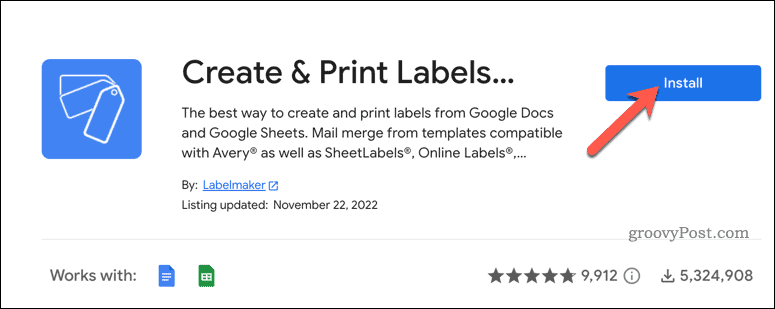
- Когато бъдете подканени, влезте, като използвате данните за вашия акаунт в Google и позволете на разрешенията на приложението да работят.
- След като приложението е инсталирано, отворете вашето Документ на Google Документи (или създайте нов).
- В Google Документи отидете на Разширения > Добавки > Създаване и отпечатване на етикети – Създател на етикети за Avery & Co > Създаване на етикети.
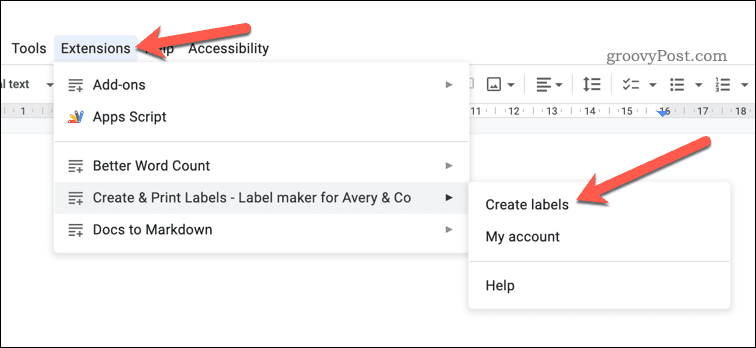
- В Създател на етикети изскачащо меню вдясно, щракнете Изберете шаблон и намерете подходящ шаблон за вашите етикети. Предлагат се по размер и дизайн - използвайте инструмента за търсене, за да ви помогне.
- Кликнете Използвайте за да изберете етикета.
- Ако искате да използвате циркулярни документи от електронна таблица на Google Таблици, натиснете Изберете електронна таблица под Пощенски списък раздел.
- Изберете електронна таблица, от която да импортирате, след което натиснете Изберете.
- С импортираните данни направете промени в етикетите си в Google Документи. с Използвайте първата клетка като модел, можете да направите промени в първата клетка с етикет и да приложите промените към всички етикети.
- За да създадете етикети, щракнете Създайте етикети.
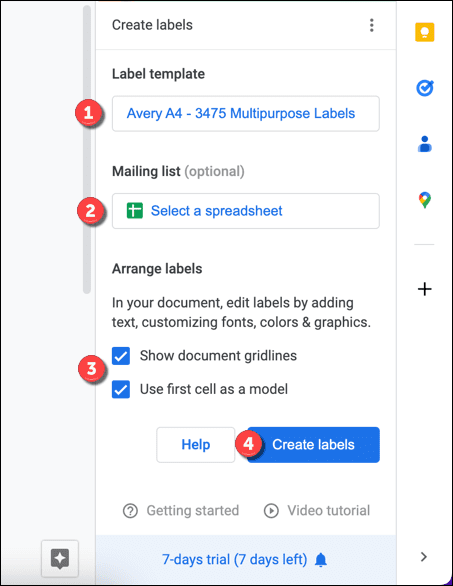
Със създадените етикети можете след това да отпечатате етикетите, като отидете на Файл > Печат.
Създаване на персонализирани документи в Google Документи
Благодарение на методите, които посочихме по-горе, вече трябва да можете да създавате етикети в Google Документи. Етикетите обаче не са единственото нещо, което можете да създадете в Google Документи, за да подобрите опита си при създаване на документи.
Например, знаете ли, че можете използвайте Google Документи офлайн? Това е полезно, ако трябва да работите върху документ, но нямате достъп до интернет.
Друга полезна функция е създаване на съдържание в Google Документи. Това може да помогне на вашите читатели да навигират по-лесно във вашия документ и да намерят информацията, от която се нуждаят.
Очите ви горят, докато пишете? Преди да тествате очите си, може да предпочетете да преминете към по-тъмен интерфейс и активирайте тъмен режим в Google Документи. Това може да помогне за намаляване на напрежението на очите ви, когато работите дълго време.
Как да намерите своя продуктов ключ за Windows 11
Ако трябва да прехвърлите своя продуктов ключ за Windows 11 или просто ви трябва, за да направите чиста инсталация на операционната система,...
Как да изчистите кеша на Google Chrome, бисквитките и историята на сърфиране
Chrome върши отлична работа със съхраняването на вашата история на сърфиране, кеш памет и бисквитки, за да оптимизира работата на браузъра ви онлайн. Нейното е как да...



![Как да споделяте WiFi без да предоставяте паролата си [ASUS Router Guest Network]](/f/20464904858cb6faab642af32644ddd5.png?width=288&height=384)